Samsung Galaxy Frozen käynnistettäessä? Tässä on ratkaisu
Yhtenä näistä onnettomista hetkistä saatat huomata, että puhelimesi on jäätynyt uudelleenkäynnistyksen tai uudelleenkäynnistyksen aikana ja on kieltäytynyt ohittamasta käynnistyslogoa. Useimmille älypuhelinten käyttäjille tämä voi olla hälytyksen syy. Useimmille ihmisille tuntematon ongelma johtuu yleensä haitallisten kolmannen osapuolen sovellusten asentamisesta, jotka asentavat siten epävirallisen ROM-muistin puhelimeen.
Etenkin Samsung-puhelimissa on tämä jäätymisongelma, kun ne alkavat kulua loppuun. Tästä huolimatta tämän ei pitäisi huolestua ketään Samsung-käyttäjää nyt, kun ongelma voidaan korjata yksinkertaisella hard resetilla tai palauttamalla alkuperäinen laiteohjelmisto vielä kerran. Ainoa haittapuoli älypuhelimien jäätymisessä on todennäköisyys menettää tärkeitä tietoja.
Joten kuinka pelastat tärkeät tietosi jäätyneestä Samsung Galaxy -puhelimesta sen kovan nollauksen jälkeen?
- Osa 1: Pelasta Frozen Samsung Galaxy -laitteesi tiedot
- Osa 2: Samsung Galaxy Frozen -laitteen korjaaminen käynnistyksen yhteydessä
- Osa 3: Hyödyllisiä vinkkejä Samsung Galaxyn jäätymisen välttämiseksi
Osa 1: Pelasta Frozen Samsung Galaxy -laitteesi tiedot
Tietojen palautus älypuhelimissa, olipa kyse sitten Android-, iOS- tai Windows-käyttöjärjestelmistä, on tapaus, joka vaatii yleensä ulkoisen sovelluksen käyttöä kadonneiden tietojen palauttamiseksi. Yksi parhaista tunnetuista tietojen palautustyökaluista Android-älypuhelimille, kuten Samsung Galaxy, on DrFoneTool – tietojen palautus (Android).

DrFoneTool – tietojen palautus (Android)
Maailman ensimmäinen tiedonhakuohjelmisto rikkinäisille Android-laitteille.
- Sitä voidaan käyttää myös tietojen palauttamiseen rikkinäisistä laitteista tai laitteista, jotka ovat vaurioituneet jollain muulla tavalla, kuten uudelleenkäynnistyssilmukassa jumissa.
- Alan korkein hakuaste.
- Palauta valokuvia, videoita, yhteystietoja, viestejä, puhelulokeja ja muuta.
- Yhteensopiva Samsung Galaxy -laitteiden kanssa.
DrFoneToolin käyttäminen – Data Recovery (Android) ei ole verollinen asia, itse asiassa se on vain muutamien yksinkertaisten ohjeiden noudattamista alla kuvatulla tavalla.
1. Aloita lataamalla ja asentamalla DrFoneTool tietokoneellesi. Käynnistä DrFoneTool ja valitse Data Recovery.

2. Toiseksi, kiinnitä Samsung Galaxy Android -puhelimesi tietokoneeseen USB-kaapelilla. Varmista, että tietokone tunnistaa puhelimesi tukevalla USB-kaapelilla. Valitse sitten Palauta Android-tiedot.

3. Valitse sitten ‘Palauta rikkinäisestä puhelimesta’. Valitse, millaisia tietoja haluat poimia jäätyneestä Samsung-puhelimesta ja aloita skannaus napsauttamalla Seuraava.

4. Valitse puhelimesi vikatyyppi, joka on tässä tapauksessa ‘Kosketusnäyttö ei reagoi tai ei voi käyttää puhelinta’.

5. Valitse oikea puhelinmalli seuraavassa ikkunassa. On erittäin tärkeää valita oikea.

Kun olet vahvistanut puhelimen mallin, noudata DrFoneToolin ohjeita käynnistääksesi sen lataustilassa.

Tämän jälkeen DrFoneTool voi skannata puhelimesi ja auttaa sinua poimimaan tiedot jäädytetystä Samsung-puhelimesta.

Osa 2: Samsung Galaxy Frozen -laitteen korjaaminen käynnistyksen yhteydessä
Yleensä useimmat Android-puhelimet, erityisesti Samsung Galaxy -puhelimet, jäätyvät käynnistyksen yhteydessä, koska käyttäjät ovat saattaneet tietämättään asentaa haitallisia kolmannen osapuolen sovelluksia puhelimiinsa. Yleensä nämä kolmannen osapuolen sovellukset muuttavat puhelimen alkuperäisen laiteohjelmiston normaalia toimintaa, mikä aiheuttaa käynnistyksen jäätymisen.
Tämän ratkaisemiseksi käyttäjien on yksinkertaisesti nollattava Samsung-älypuhelimensa tehdasasetukset seuraavasti:
1. Irrota ensin Samsung Galaxy -puhelimen akku ja odota muutama minuutti ennen kuin asetat akun takaisin koteloonsa. Normaalisti 2-3 minuuttia.

2. Kun olet asettanut akun takaisin paikalleen, pidä virta-, koti- ja äänenvoimakkuuden lisäyspainikkeita painettuna samanaikaisesti.
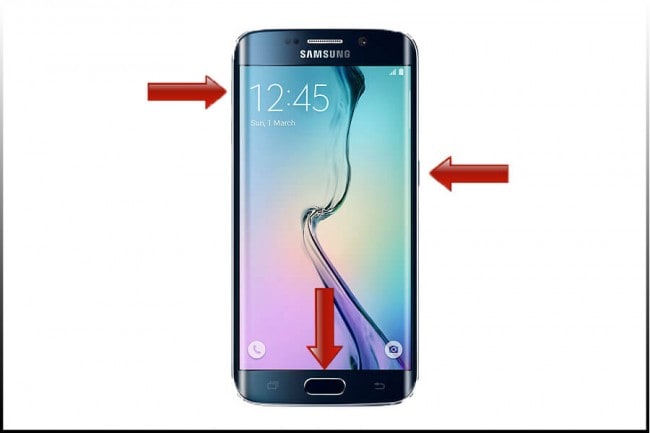
3. Puhelin käynnistyy, kun kaikkia kolmea painiketta painetaan samanaikaisesti, ja kun Samsung-logo tulee näkyviin, vapauta painikkeet siten, että Samsung-järjestelmän palautusvalikko tulee näyttöön.
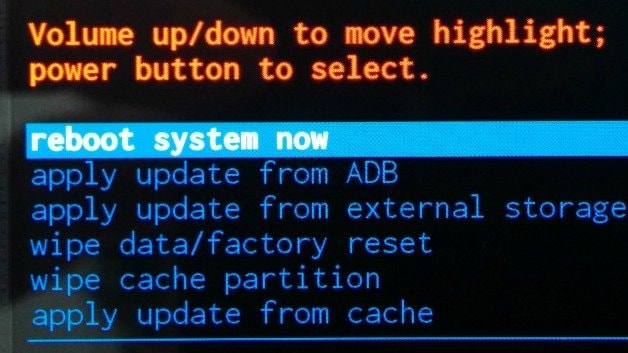
4. Vieritä valikkoa äänenvoimakkuuspainikkeilla ja valitse vaihtoehto tehdasasetusten palautus / tyhjennä tiedot. Napsauta kyllä poistaaksesi kaikki käyttäjätiedot, mukaan lukien kaikki puhelimeen asennetut kolmannen osapuolen sovellukset.

5. Valitse seuraavaksi Käynnistä järjestelmä nyt, jotta puhelin voi herätä normaalitilassa. Samsung Galaxy -laitteesi on nyt käyttövalmis.
On huomattava, että kova nollaus toimii vain Android-laitteissa, joiden jäätymisongelma johtuu kolmannen osapuolen sovellusten asentamisesta. Jos kova nollaus ei auta sinua korjaamaan Samsung Galaxyn käynnistyksen jäätymisuhan, sinun on palautettava alkuperäinen laiteohjelmisto manuaalisesti.
On suositeltavaa, että pyydät ammattiteknikon apua laiteohjelmiston palauttamiseksi puolestasi.
Osa 3: Hyödyllisiä vinkkejä Samsung Galaxyn jäätymisen välttämiseksi
Kuten aiemmin mainittiin, Samsung Galaxy -älypuhelimien jäätyminen käynnistyksen yhteydessä on yleensä ongelma, joka liittyy Galaxy-puhelimeesi asennettavien sovellusten tyyppiin. Tässä on muutamia vinkkejä, jotka auttavat sinua estämään Samsung-älypuhelimesi jäätymisen tulevaisuudessa.
1. Vältä hinnalla millä hyvänsä sovellusten asentamista tuntemattomista lähteistä. Itse asiassa älä asenna kolmannen osapuolen sovelluksia, jos sinulla on mahdollisuus ladata aito sovellus Play Kaupasta. Kolmannen osapuolen sovellukset eivät vain altista puhelimesi jäätymiselle, vaan ne sisältävät ajoittain myös kuvottavia mainoksia.
2. Poista käytöstä kaikki prosessit, jotka vähentävät Galaxy-älypuhelimesi suorituskykyä. Tämä sisältää animaatioita ja lukuisia sovelluksia, jotka latautuvat jatkuvasti puhelimeesi. Muista, että ylikuormitettujen puhelimien käynnistyminen kestää kauan.
3. Puhdista ajoittain puhelimen RAM-muisti ja välimuistit. Tämä vapauttaa muistia ja nopeuttaa käynnistystä. Onneksi Galaxylle ja kaikille Android-puhelimille voit ladata sovelluksia tämän tehtävän suorittamiseksi puolestasi.
4. Jos Galaxy-puhelimessasi on ‘poista bloatware’ -apuohjelma, käytä sitä sellaisten sovellusten poistamiseen, joita et käytä, ilman, että sinun on poistettava ne. Tämä tarkoittaa, että sovellukset ovat lepotilassa eivätkä käytä järjestelmäresursseja, mikä nopeuttaa käynnistystä ja parempaa suorituskykyä. Samsung Galaxy S6:ssa on tämä apuohjelma.
5. Toinen hyödyllinen apuohjelma erityisesti Samsung Galaxy -puhelimille, joissa on ei-irrotettavat akut, kuten S6, on ‘pakotettu uudelleenkäynnistyksen kytkin’, jonka uudelleenkäynnistyksen pakottaminen, kun havaitset Galaxy-puhelimessa jäätymisen merkkejä, voi auttaa palauttamaan sen. Tämä voidaan tehdä yksinkertaisesti painamalla virta- ja äänenvoimakkuuspainikkeita ja pitämällä niitä painettuna noin 8 sekuntia ja galaxy-puhelimesi käynnistyy automaattisesti uudelleen.
6. Optimoi Galaxy-puhelimesi optimointisovellusten avulla Androidille nopeuttaaksesi suorituskykyä. Voit esimerkiksi käyttää Power Cleania Google Play Kaupasta.
7. Vältä Galaxy-puhelimen käyttöä, kun se on ylikuumentunut tai latautuu.
8. Käytä ulkoista muistia sovellusten ja muiden mediatiedostojen tallentamiseen. Vältä puhelimen sisäisen muistin täyttämistä.
Joten nyt tiedät, kuinka helposti voit ratkaista Samsung Galaxy -laitteesi jäätymisongelman, ja näiden yllä annettujen vinkkien avulla voit käytännössä välttää kaikki tulevat jäädytystapaukset kaikissa Samsung Galaxy -laitteissasi.
Viimeisimmät artikkelit

